Bạn có thể có một video ở định dạng MKV mà bạn muốn phát trên điện thoại cũ hoặc gửi qua MMS. Đây là một trong những lý do hàng đầu để sử dụng Bộ chuyển đổi MKV sang 3GPĐịnh dạng 3GP được thiết kế cho các thiết bị đời cũ và kích thước tệp nhỏ hơn, giúp việc chia sẻ dễ dàng hơn qua bộ nhớ thấp hoặc mạng internet yếu. Bạn cũng có thể cần 3GP khi muốn tiết kiệm dung lượng thẻ nhớ hoặc muốn giữ cho tệp nhẹ để truyền tải nhanh hơn.
Với các công cụ chuyển đổi MKV sang 3GP của chúng tôi, bạn có thể nhanh chóng chuyển đổi tập tin mà không gặp bất kỳ rắc rối nào. Hãy cùng tìm hiểu kỹ hơn về các công cụ bạn có thể sử dụng!
Phần 1: Các công cụ chuyển đổi MKV sang 3GP miễn phí tốt nhất
1. Bộ chuyển đổi AVAide MKV
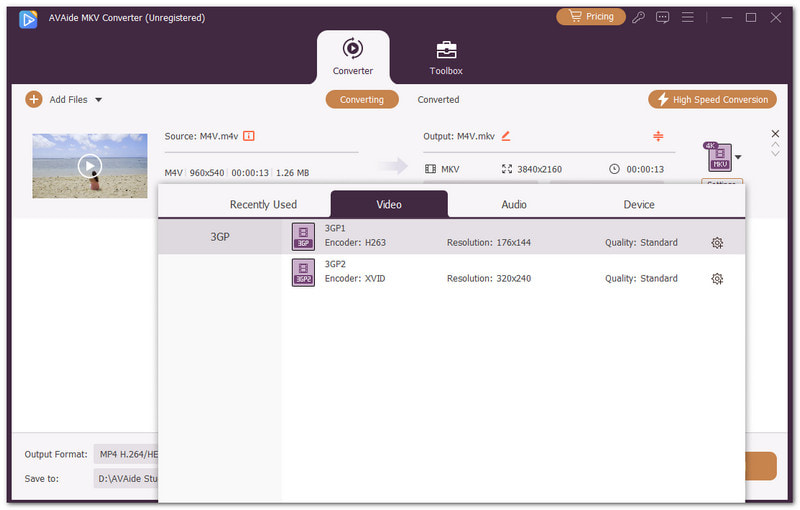
Đầu tiên trong danh sách của chúng tôi là Công cụ chuyển đổi AVAide MKV. Bộ chuyển đổi MKV sang 3GP này hoàn toàn miễn phí và bạn có thể tải xuống máy tính Windows hoặc Mac mà không gặp bất kỳ rắc rối nào. Dù bạn là người mới bắt đầu hay đã biết cách chuyển đổi video, AVAide MKV Converter được thiết kế cho mọi trình độ. Dễ sử dụng nhưng vẫn đủ mạnh mẽ cho các chuyên gia.

TẢI VỀ MIỄN PHÍ Đối với Windows 7 trở lên
 An toàn tải
An toàn tải
TẢI VỀ MIỄN PHÍ Dành cho Mac OS X 10.13 trở lên
 An toàn tải
An toàn tảiVới AVAide MKV Converter, bạn có thể chuyển đổi MKV sang 3GP chỉ trong tích tắc. Chương trình này thậm chí còn cung cấp cho bạn hai tùy chọn: 3GP1 với bộ mã hóa H.263 và 3GP2 với bộ mã hóa XVID. Điều này có nghĩa là bạn có thể chọn tùy chọn phù hợp nhất với thiết bị của mình.
Một điểm cộng nữa là bạn có thể tinh chỉnh đầu ra. Bạn có thể tự do điều chỉnh độ phân giải, tốc độ khung hình, tốc độ bit, v.v. Tính năng này giúp bạn điều chỉnh độ rõ nét của video sao cho phù hợp với nhu cầu thực tế. Nếu muốn dung lượng tệp video nhỏ hơn, bạn có thể giảm cài đặt. Nếu muốn chất lượng rõ nét hơn, bạn có thể đặt ở mức cao hơn.
Các tính năng chính:
• Quản lý nhiều tập tin cùng một lúc.
• Chuyển đổi video sang độ phân giải cao hơn để phát lại rõ nét hơn.
• Cắt bỏ những phần video không cần thiết và chỉ giữ lại những phần quan trọng.
• Cải thiện độ rõ nét của video bằng cách nâng cấp độ phân giải, giảm nhiễu, v.v.
• Xoay, cắt, thêm bộ lọc, đặt hình mờ, chèn phụ đề và chỉnh sửa thêm trước khi lưu.
2. Bất kỳ công cụ chuyển đổi video nào
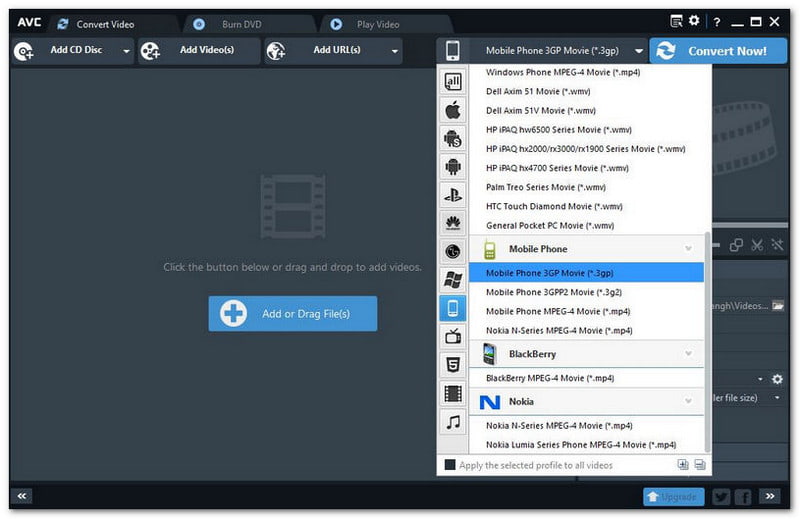
Đứng thứ hai trong danh sách là Any Video Converter Free, một trình chuyển đổi dành cho những người dùng cần phát video ở bất kỳ đâu.
Một số điện thoại chỉ hỗ trợ 3GP, vì vậy Any Video Converter có thể chuyển đổi MP4 hoặc MKV sang định dạng này với tốc độ và độ rõ nét cao. Ứng dụng này miễn phí, dễ sử dụng và hỗ trợ nhiều thiết bị như iPhone, iPad, Kindle Fire, PS4, HTC và Samsung.
Bạn cũng có thể tải xuống hàng loạt video từ YouTube và hơn 100 trang web, sau đó chuyển đổi chúng sang định dạng 3GP, AVI, MP3, hoặc thậm chí ghi chúng vào đĩa DVD. Bên cạnh đó, phần mềm hoạt động nhanh chóng với khả năng tăng tốc CUDA và cho phép bạn tinh chỉnh cài đặt để có chất lượng đầu ra tốt nhất.
Các tính năng chính:
• Hỗ trợ thêm và chuyển đổi hàng loạt tập tin.
• Trích xuất âm thanh và lưu dưới dạng MP3 hoặc WMA.
• Chuyển đổi mọi định dạng video, bao gồm cả độ nét cao.
• Tùy chỉnh cài đặt đầu ra theo sở thích của bạn.
• Tốc độ chuyển đổi nhanh hơn với công nghệ tăng tốc CUDA.
3. Chuyển đổi tập tin
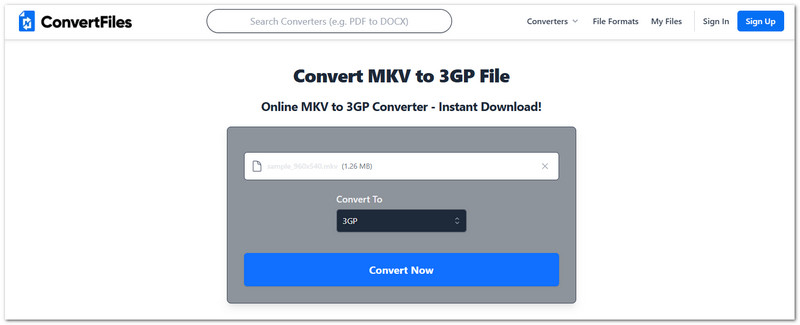
Thứ ba trong danh sách không phải là một chương trình bạn tải xuống mà là một trang web hoạt động trên trình duyệt của bạn. ConvertFiles là một trình chuyển đổi trực tuyến miễn phí, chuyển đổi MKV sang 3GP mà không cần cài đặt. Bạn tải tệp lên, chọn 3GP và tải xuống kết quả sau khi hoàn tất. Người dùng miễn phí có thể chuyển đổi tối đa 250 megabyte, trong khi tài khoản trả phí cho phép 1 gigabyte.
ConvertFiles không chỉ dành cho video. Bạn cũng có thể sử dụng nó để chuyển đổi hình ảnh, tài liệu hoặc âm thanh. Trang web này an toàn vì sử dụng SSL và xóa tệp sau một thời gian ngắn. Nó nhanh chóng, an toàn và hoạt động trên mọi thiết bị.
Các tính năng chính:
• Hỗ trợ hơn 300 định dạng tập tin.
• Bạn không cần phải đăng ký để sử dụng miễn phí.
• Bạn có thể chọn độ rõ nét và định dạng đầu ra.
• Các tập tin sẽ tự động bị xóa sau khi chuyển đổi để đảm bảo quyền riêng tư.
• Các tập tin đã chuyển đổi có thể tải xuống ngay lập tức hoặc gửi qua email.
Phần 2: Cách chuyển đổi 3GP sang MKV (Quá trình ngược lại)
Điện thoại và thiết bị đời cũ thường sử dụng 3GP. Nhưng ngày nay, hầu hết các trình phát và màn hình hiện đại đều hoạt động tốt hơn với MKV. Việc chuyển đổi 3GP sang MKV giúp bạn giữ nguyên chất lượng và dễ xem video hơn. Dưới đây là một số công cụ miễn phí có thể thực hiện việc này!
1. MiniTool MovieMaker
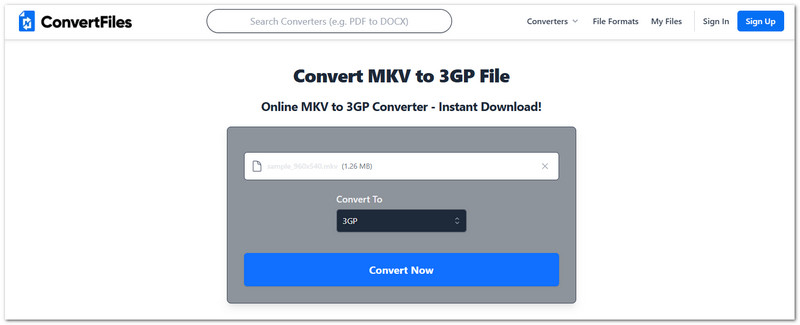
Nếu bạn muốn vừa chỉnh sửa vừa chuyển đổi trong cùng một ứng dụng, MiniTool MovieMaker là một lựa chọn tốt. Phần mềm này miễn phí và cho phép bạn cắt, cắt cúp, xoay, hoặc áp dụng bộ lọc trước khi lưu video. Bạn có thể tải lên tệp 3GP, chèn vào dòng thời gian, chỉnh sửa và sau đó xuất dưới dạng MKV. Chương trình hỗ trợ nhiều định dạng, vì vậy bạn cũng có thể sử dụng nó để chuyển đổi. 3GP sang MP4, MOV và các định dạng phổ biến khác. Hơn nữa, nó phù hợp với người mới bắt đầu muốn thực hiện các bước đơn giản.
2. MConverter
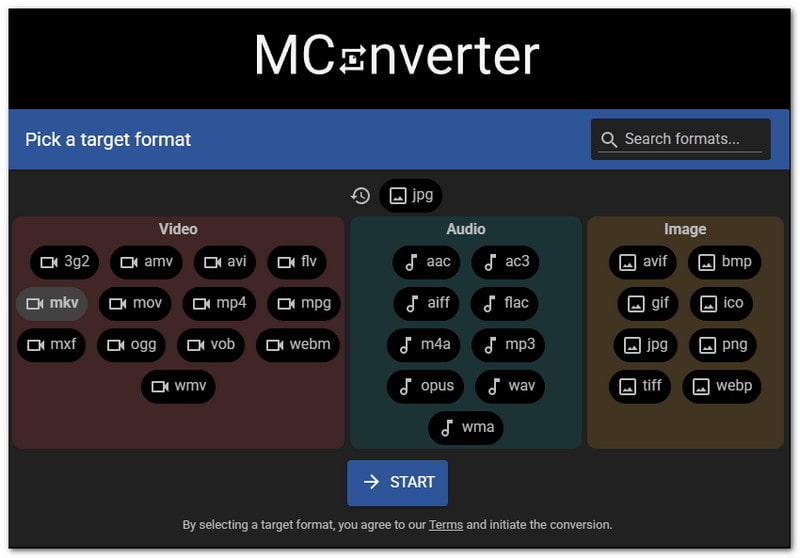
Ngoài ra còn có một tùy chọn trực tuyến nếu bạn không muốn cài đặt chương trình chỉ để chuyển đổi 3GP sang MKV. MConverter hỗ trợ nhiều định dạng video, bao gồm 3GP và MKV. Nó hoạt động với các tệp tải lên Google Drive, Dropbox hoặc OneDrive. Bạn thậm chí có thể chuyển đổi thư mục và xử lý hàng loạt tệp lớn. Quá trình này diễn ra nhanh chóng và bạn có thể tải xuống video MKV ngay sau khi hoàn tất. MConverter dễ sử dụng, riêng tư và hoạt động trên hầu hết các thiết bị.
Phần 3: Những gì bạn mất trong 3GP
Định dạng 3GP được tạo ra cho các điện thoại đời cũ có màn hình nhỏ và tốc độ internet chậm. Mặc dù hoạt động tốt vào thời điểm đó, nhưng nó không thể đáp ứng được các tiêu chuẩn video ngày nay. Nếu bạn sử dụng 3GP bây giờ, bạn sẽ nhận thấy những hạn chế rõ ràng so với các định dạng như MKV hoặc MP4. Dưới đây là những điểm chính mà bạn sẽ mất:
• Nghị quyết
3GP bị giới hạn ở chất lượng thấp, tối đa 480p. Chất lượng này đủ dùng cho màn hình điện thoại nhỏ, nhưng lại bị mờ trên các thiết bị lớn hơn. Xem tệp 3GP trên máy tính xách tay hoặc TV thông minh sẽ dễ dàng nhận thấy sự thiếu chi tiết.
• Chất lượng âm thanh
Hầu hết các tệp 3GP chỉ hỗ trợ âm thanh đơn sắc hoặc âm thanh nổi cơ bản. Điều này có nghĩa là không có âm trầm sâu hoặc hiệu ứng vòm. Âm nhạc hoặc phim có chất lượng âm thanh phẳng so với các định dạng cho phép âm thanh phong phú hơn.
• Phụ đề và Bản nhạc
3GP không thể xử lý phụ đề hoặc nhiều track âm thanh. Vì vậy, bạn không thể chuyển đổi ngôn ngữ hoặc thêm phụ đề. Điều này khiến việc sử dụng 3GP cho phim hoặc video cần thêm track âm thanh trở nên khó khăn hơn.
Mẹo để có kết quả tốt hơn:
1. Luôn chuyển đổi các tệp 3GP sang định dạng mạnh hơn như MKV hoặc MP4.
2. Hãy thử các công cụ nâng cấp tăng độ phân giảin khi xuất khẩu.
3. Sử dụng bộ chuyển đổi cho phép giảm tiếng ồn để làm sạch âm thanh.
4. Nếu cần phụ đề, hãy thêm phụ đề sau khi chuyển đổi video.
Bây giờ bạn biết điều tốt nhất MKV sang 3GP bộ chuyển đổi, như chúng tôi đã đề cập ở trên. Thực tế, có rất nhiều bộ chuyển đổi, nhưng bạn có thể tin tưởng vào Công cụ chuyển đổi AVAide MKV Nếu bạn muốn một thứ gì đó miễn phí, an toàn và đầy đủ tính năng. Phần mềm này hoạt động trên Windows và Mac, phù hợp với mọi trình độ, và thậm chí còn cho phép bạn tinh chỉnh đầu ra cho phù hợp với nhu cầu. Sao không thử xem nó dễ dàng đến mức nào?
Một công cụ chuyển đổi video MKV mạnh mẽ để chuyển đổi các tệp MKV sang các định dạng video và âm thanh chỉ trong một lần.




